Hoş geldin! Bu kılavuzda, Adobe Creative Cloud ile After Effects CC'yi etkili bir şekilde nasıl kullanabileceğini öğreneceksin. Kurulum, dil ayarları yönetimi ve Creative Cloud'un sunduğu yeni özellikler hakkında bilgi alacaksın. Hadi hemen başlayalım!
En Önemli Bilgiler
- Creative Cloud sayesinde After Effects CC hızlı bir şekilde kurulabilir ve yönetilebilir.
- Farklı diller arasında sorunsuzca geçiş yapabilirsiniz.
- Cloud, projelerinizi ve dosyalarınızı güvenli bir şekilde senkronize etmenizi sağlar.
- Fontların kolay entegrasyonu ve tasarımcı topluluklarına erişim.
Ara adım adım kılavuzu
1. Creative Cloud'un Kurulumu
After Effects CC'yi kurmak için Adobe Creative Cloud'u indirerek başlayın. Zaten bir hesabınız varsa, uygulamayı resmi Adobe web sitesinden kurabilirsiniz. Eğer Creative Cloud'u henüz etkinleştirmediyseniz, 30 günlük deneme sürümünü deneyebilirsiniz.

Creative Cloud yüklendikten sonra, tüm mevcut uygulamaları ve güncellemeleri gösteren bir kullanıcı arayüzü açılacaktır.
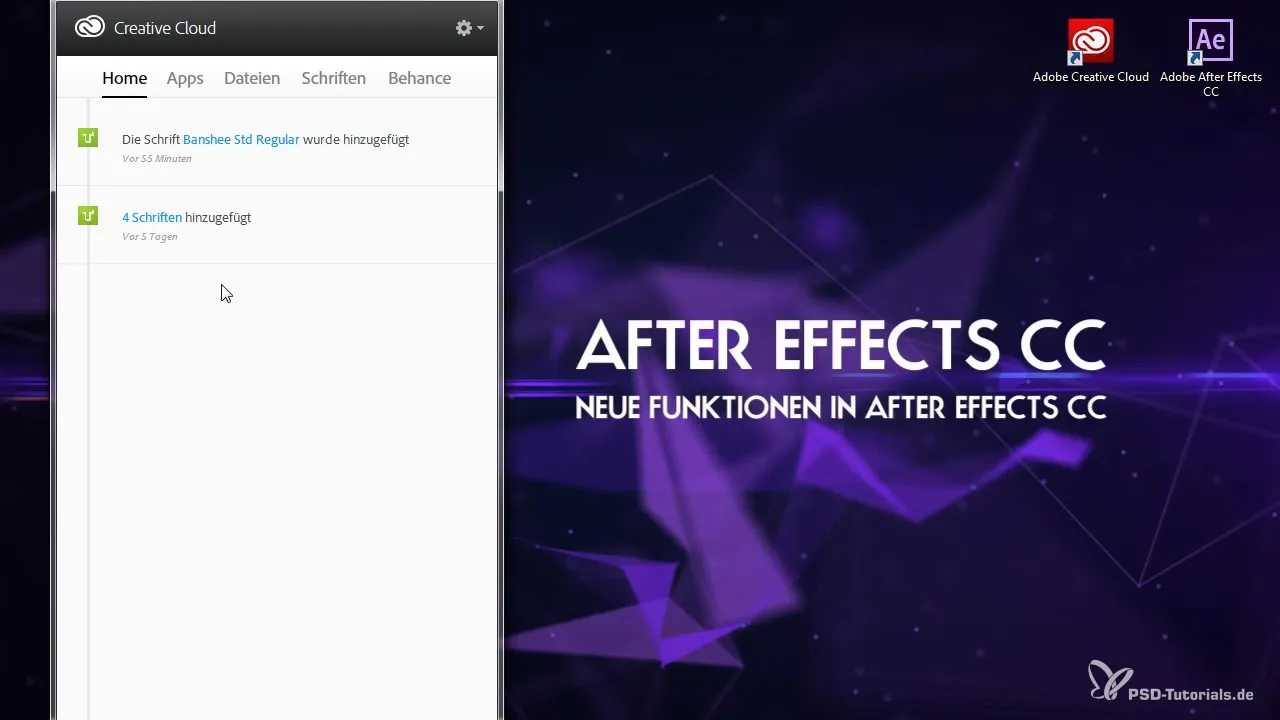
2. Uygulamaları İndirin
Creative Cloud'da birden fazla program kurabilirsiniz. Örneğin, Master Collection için bir aboneliğiniz varsa, rahatça indirebileceğiniz birçok uygulama mevcuttur. "Uygulamalar" alanında bir güncellemenin mevcut olup olmadığını görebilir ve doğrudan yükleyebilirsiniz.
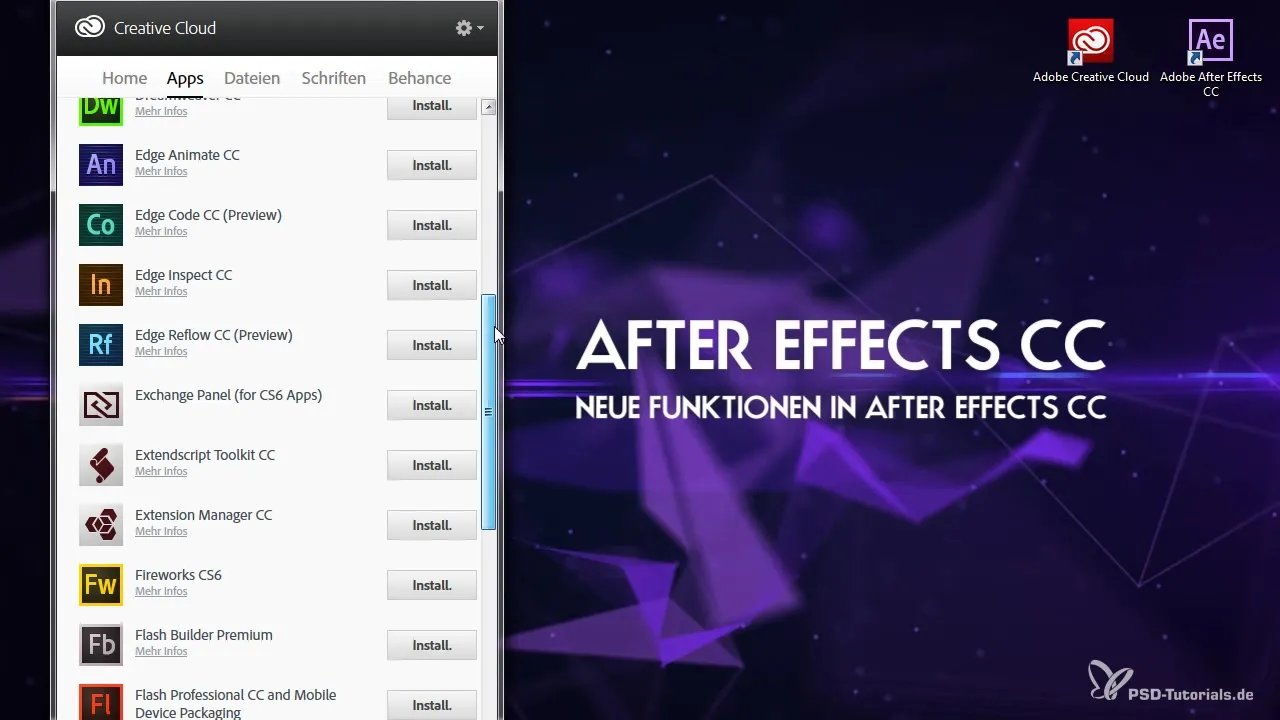
3. Cloud Senkronizasyonunu Kullanın
Creative Cloud'un en iyi özelliklerinden biri projelerinizi senkronize etme olanağıdır. Dizüstü bilgisayarınızda bir proje üzerinde çalışıyorsanız ve daha sonra masaüstü PC'nizde devam etmek istiyorsanız, dosyayı basitçe buluta yükleyebilir ve diğer cihazınızdan erişebilirsiniz.

4. Adobe Fontlarını Senkronize Edin
Adobe'nin sunduğu birçok yazı tipini kullanın. Bir yazı tipini indirmek için yazı tipleri bölümüne gidin ve istediğiniz yazı tiplerini seçin. Yazı tiplerini bilgisayarınız için senkronize etmek üzere artı simgesine tıklayın.
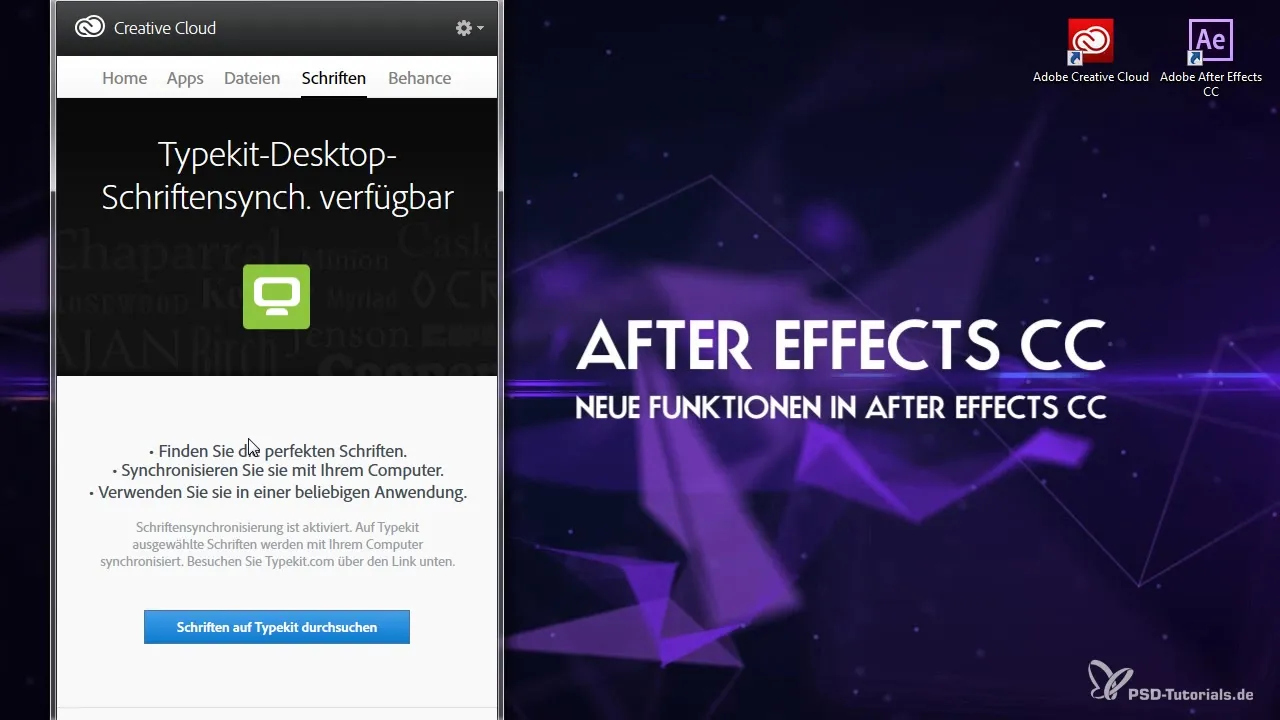
Yazı tipini senkronize ettiğinizde, After Effects'te programı yeniden başlatmadan hemen kullanılabilir hale gelir.
5. Yaratıcı Portföyünüzü Sunun
Adobe Behance ile projelerinizi ve çalışmalarınızı geniş bir kitleye sunabilirsiniz. Projelerinizi yükleyin ve diğer tasarımcılardan geri bildirim alın. Bu, ilham almak ve çalışmalarınızı geliştirmek için harika bir yoldur.
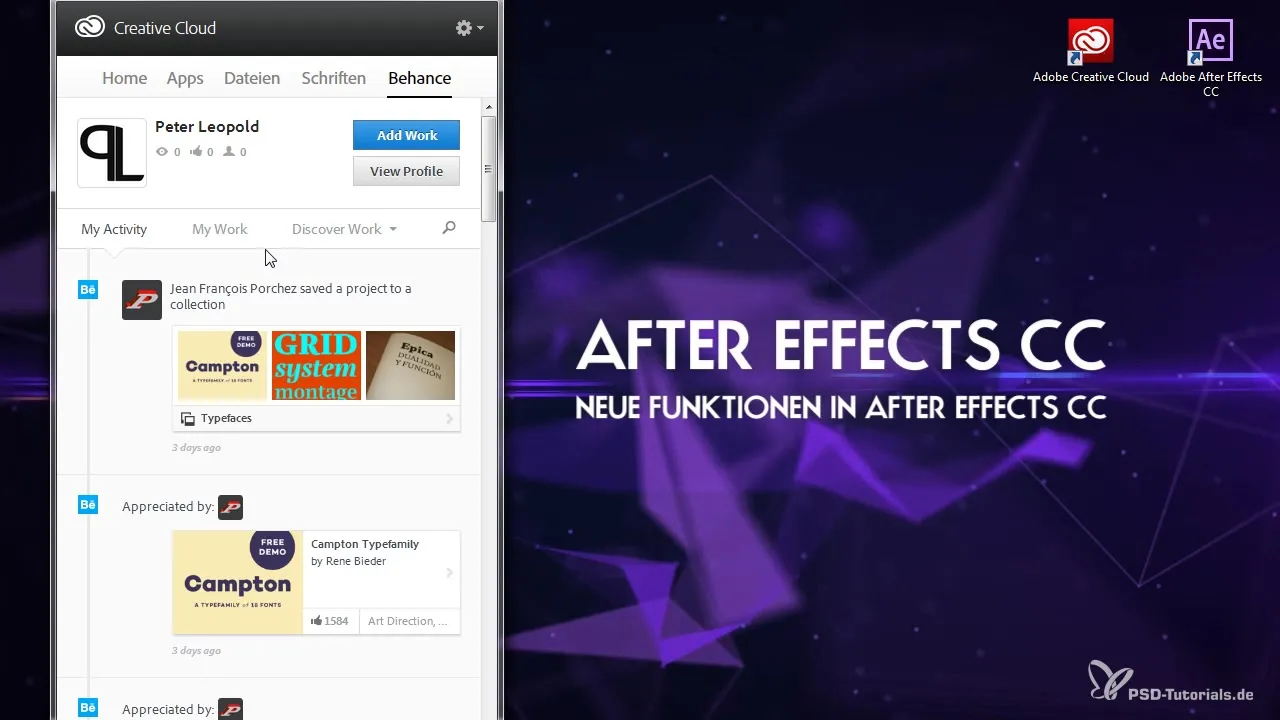
Çalışmalarınızı ve deneyimlerinizi sergilemek için kişisel bir profil oluşturabilir ve yaratıcı topluluktaki yeni bağlantılar kurabilirsiniz.
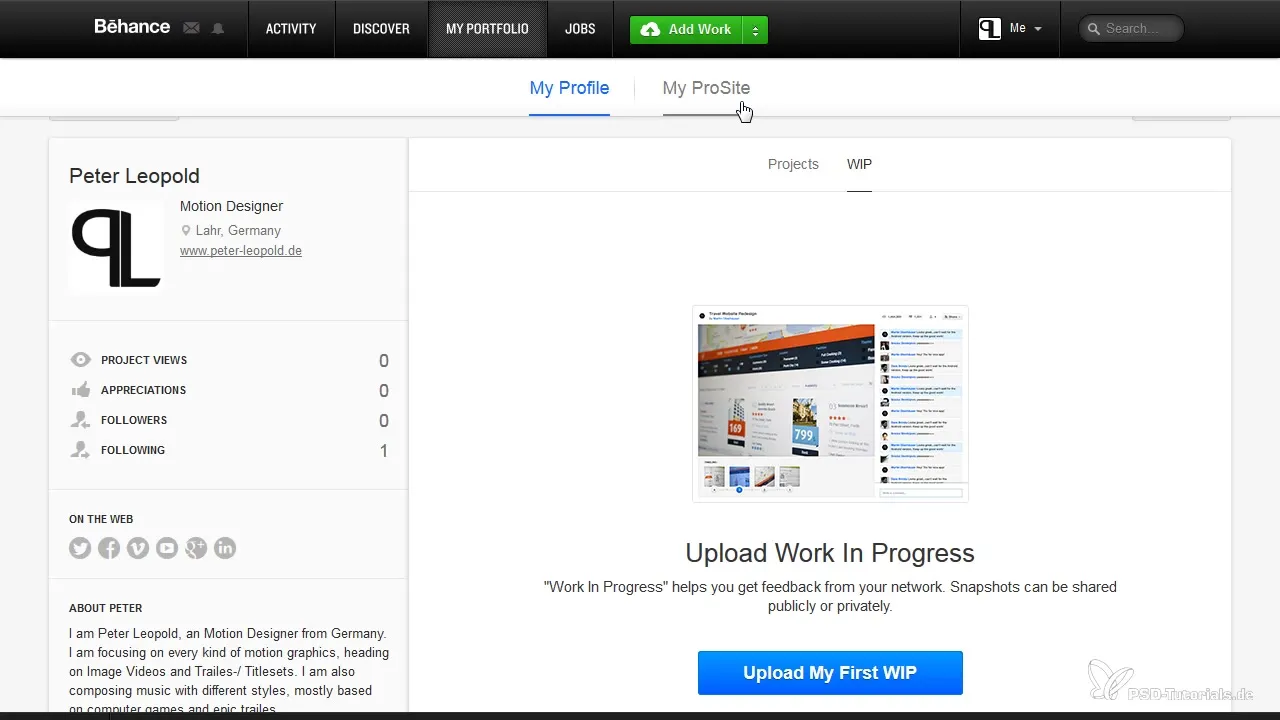
6. Dil Ayarlarını Değiştirin
Bir diğer kullanışlı özellik çok dilli olma durumudur. Uygulamaların dilini kolayca değiştirebilirsiniz. Bunun için Creative Cloud'daki ayarlara gidin ve istediğiniz dili seçin.
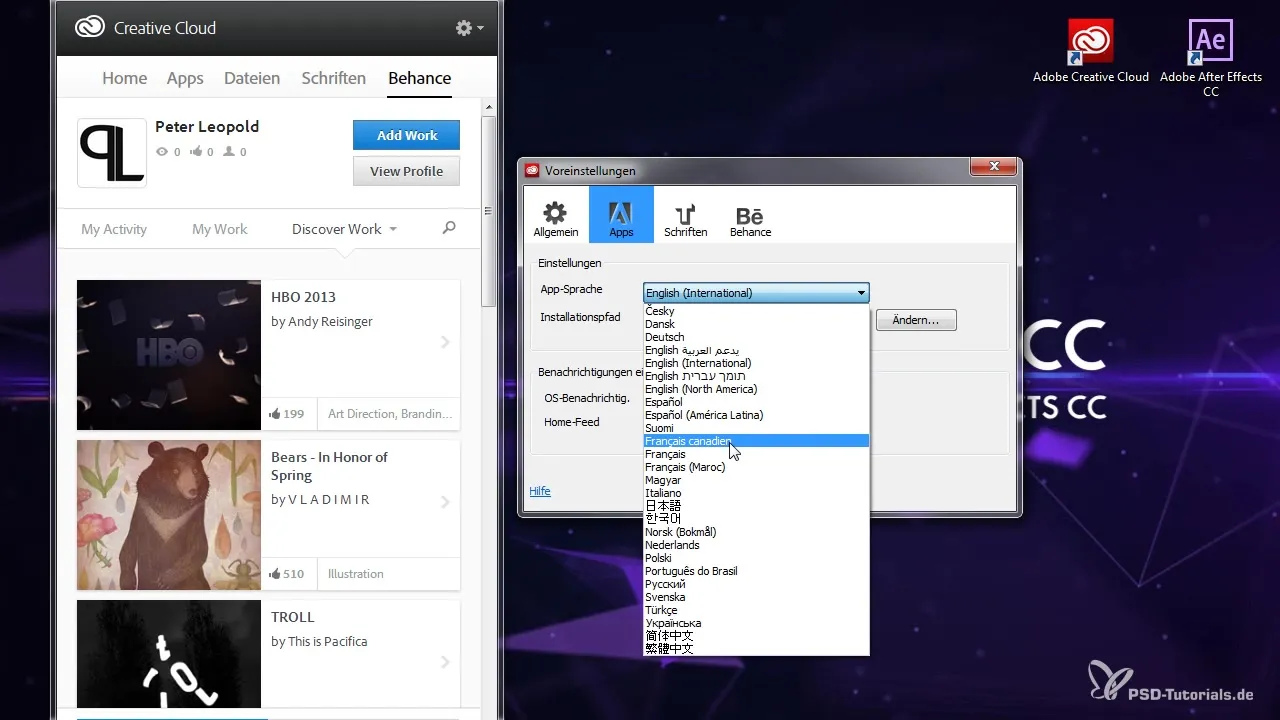
Örneğin, İngilizce'den Almanca'ya geçmek istiyorsanız, uygulama kolayca güncellenir ve her şeyi yeniden yüklemeniz gerekmez.
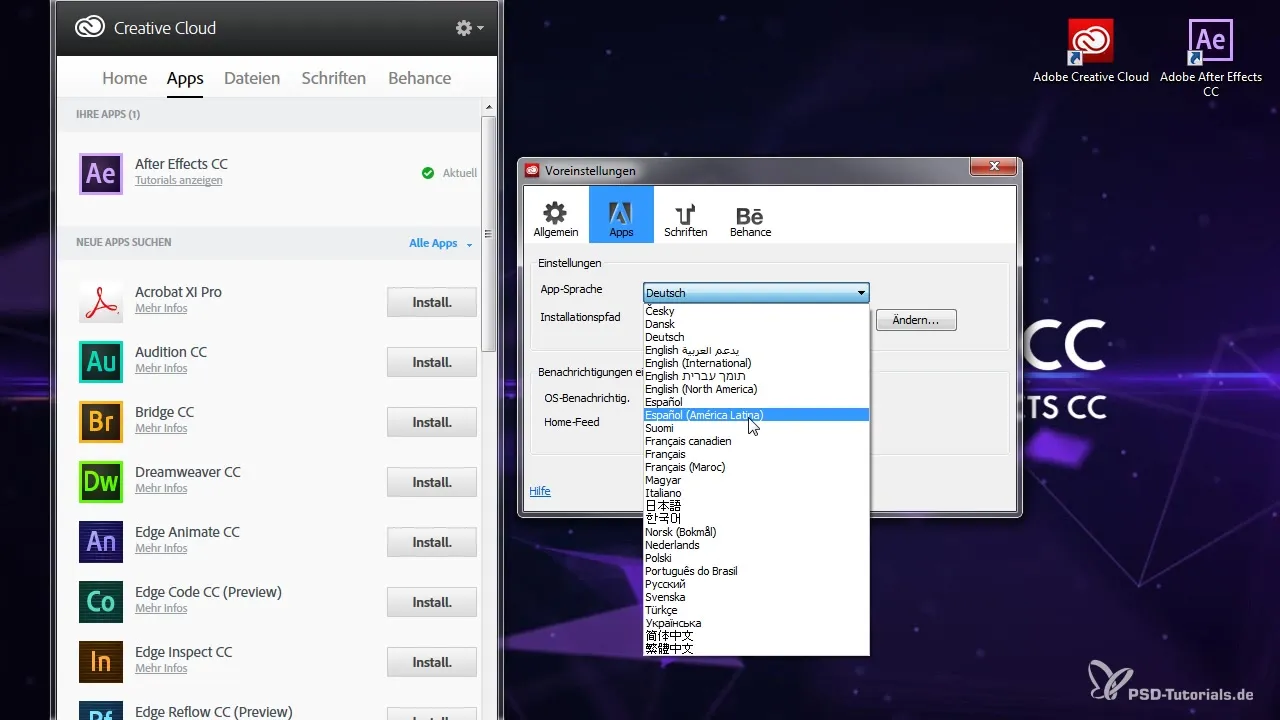
7. Çıkış Yapın ve Hesabı Yönet
Hesabınıza özen gösterin ve esnek bir şekilde yönetin. İsterseniz istediğiniz zaman çıkış yapabilir veya Creative Cloud'u başka bir bilgisayarda etkinleştirerek veri kaybı olmadan kullanabilirsiniz. Bu, farklı yerlerde çalışıyorsanız kullanımı çok rahat hale getirir.

Artık After Effects'i yeni dil paketi ile başlatabilir ve kullanıcı arayüzünde rahatça dolaşabilirsiniz.
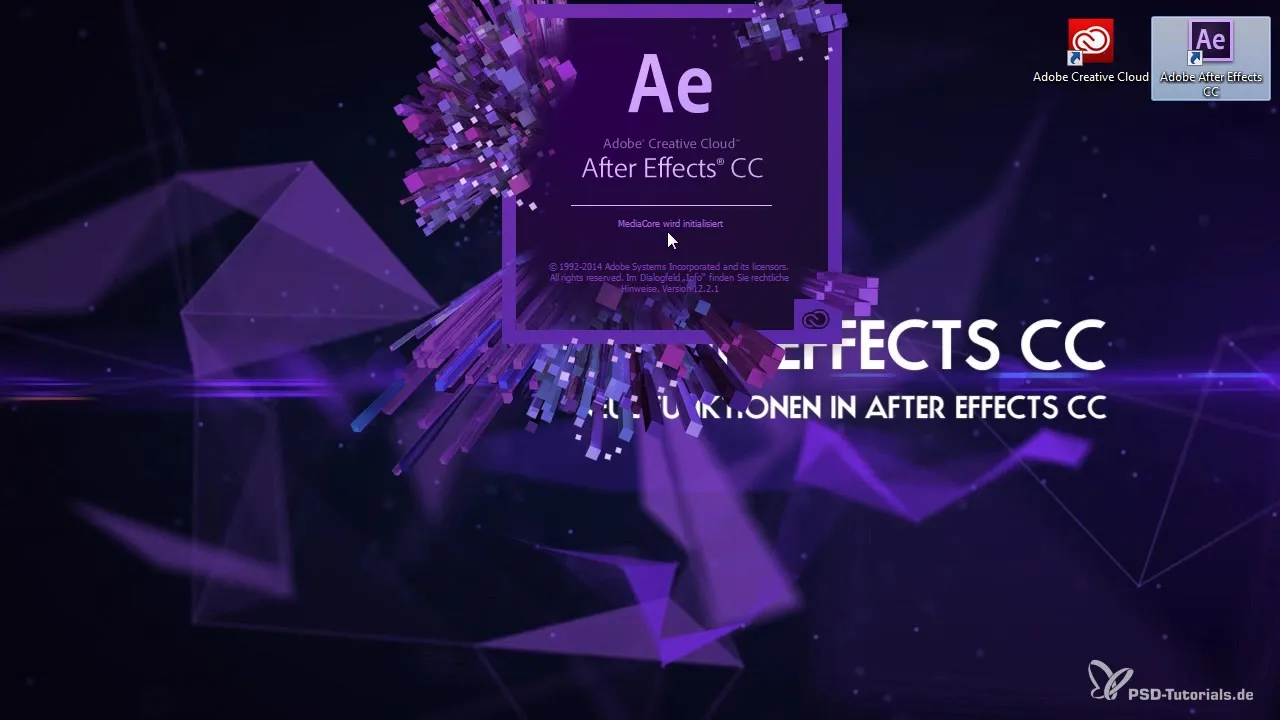
Özet – After Effects CC ile Creative Cloud Kullanımı Kılavuzu
Bu kılavuzda, After Effects CC'yi Creative Cloud ile nasıl kuracağınızı, dil ayarlarını nasıl değiştireceğinizi, yazı tiplerini nasıl senkronize edeceğinizi ve yaratıcı projelerinizin sunumunu nasıl yapacağınızı öğrendiniz. Tüm bu özellikler, daha etkili ve yaratıcı bir şekilde çalışmanıza imkan tanır.
Sıkça Sorulan Sorular
Creative Cloud'u nasıl kurarım?Creative Cloud'u Adobe web sitesinden indirin ve kurulum talimatlarını izleyin.
After Effects'te dilimi nasıl değiştirebilirim?Creative Cloud ayarlarına gidin ve istediğiniz dili seçin.
Adobe Behance nedir?Adobe Behance, yaratıcı çalışmalarınızı sergilemek ve diğer tasarımcılardan geri bildirim almak için bir platformdur.
Yazı tiplerini nasıl senkronize ederim?Creative Cloud'un yazı tipleri bölümünde istediğiniz yazı tiplerini seçin ve senkronize etmek için artı simgesine tıklayın.
Farklı cihazlarda çalışmalarımı sürdürebilir miyim?Evet, dosyalarınızı buluta yükleyerek her cihazdan erişebilirsin.

